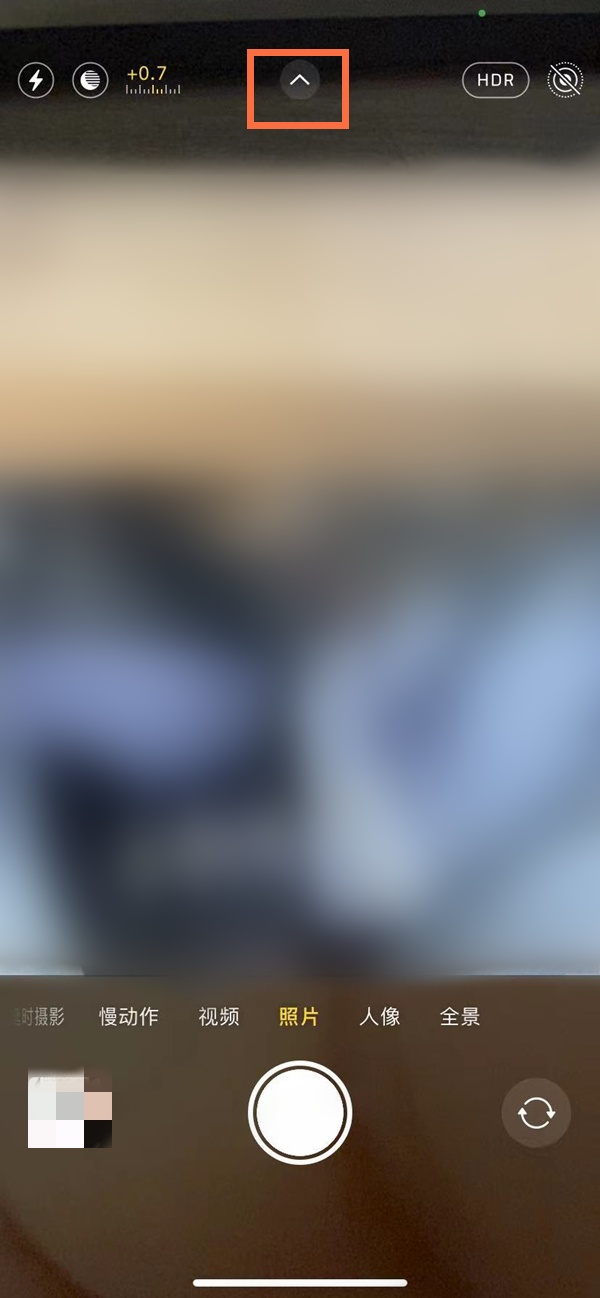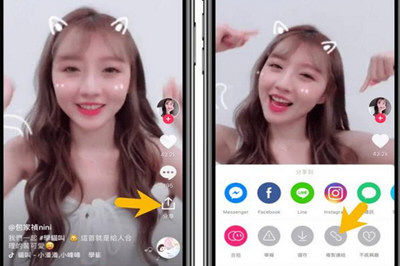苹果wifi密码共享两台iphone靠近无法分享密码iPhone如何共享密码? - 记住复杂的密码并不容易。借助Apple 的密码功能,它可以帮助记下并自动填写您的所有密码。但是,如果您想在其他设备上登录网站或应用程序,例如
如何在iPhone 上共享密码? - 核弹
记住复杂的密码并不是一件容易的事。借助Apple 的密码功能,它可以帮助记下并自动填写您的所有密码。
但是,如果您想在另一台设备上登录网站或应用程序,如何共享密码呢?让我们继续阅读以找出答案。
如何查找iPhone 上保存的密码?
在我们开始在iPhone 上共享密码之前,让我们先看一下您手机上保存的所有密码的位置。您的iPhone 会确保您的密码安全,并在需要时自动填写。您可以从设置中轻松找到它们。
1. 进入设置。
2. 向下滚动并单击密码。如果您的iOS 版本为13 或更低版本,请单击密码和帐户。然后,单击网站和应用程序密码。

3. 您的iPhone 会要求您输入密码或使用Face ID。
4. 完成后,您可以查看所有保存的密码以及相关网站或应用程序。

5. 要检查您的密码,请选择一个密码,然后再次点击该密码以显示它。

如果您在其他网站上重复使用某些密码,iPhone 可以检测到有风险的密码并通知您更改它们。单击密码上方的安全建议。您可以看到密码被重复使用的地方。单击更改密码以设置新密码。

查找iPhone 上保存的密码的另一种方法是使用Siri。您所要做的就是说:“嘿Siri,我的密码在哪里?”
如何在iPhone 上共享密码?
以下是分享您在iPhone 上保存的密码和Wi-Fi 密码的几个简单步骤:
分享保存的密码
您可以在iPhone 上使用AirDrop 或iCloud 钥匙串共享保存的密码。
使用空投
为了保证您保存的密码的安全,Apple 不允许您直接通过其他应用程序共享密码。您只能通过AirDrop 与其他Apple 设备共享。操作方法如下:
1.按照上述方法检查您的密码。
2. 单击您要共享的密码。在页面顶部,单击“共享”按钮。在您的手机和其他Apple 设备上启用AirDrop。

3. 单击屏幕上要共享的设备。
使用iCloud 钥匙串
与Mac 或iPad 共享已保存密码的另一种方法是从iCloud 钥匙串获取帮助。这项方便的Apple 独有功能有助于在Apple 设备之间保存和同步您的密码、信用卡详细信息和Wi-Fi 密码。以下是如何使用它在Mac 上同步密码的示例:
首先,在iPhone 上打开“钥匙串访问”。您可以通过转到“设置”“您的名字”来执行此操作。单击iCloud 并转到“钥匙串”。打开iCloud 钥匙串选项。然后,您可以在Mac 上执行以下步骤:
1. 单击Apple 图标并访问系统偏好设置。
2. 选择iCloud 选项并选中钥匙串复选框。

3. 打开钥匙串访问应用程序。
4. 单击侧栏中的iCloud。
5. 在“类别”部分中,单击“密码”。
在这里您可以查看所有现有的已保存密码。如果您想查看您的Wi-Fi 密码,请从列表中双击您的Wi-Fi 密码。然后,您会注意到一个弹出选项。选中显示密码的框。

分享Wi-Fi密码
您可以按照以下简单步骤与另一部iPhone 共享您的Wi-Fi 密码:
1. 确保两台iPhone 上的蓝牙均已启用。
2. 在iPhone 上,您可以查看“共享您的Wi-Fi”弹出选项。
3. 单击共享密码。

4. 现在,选择“完成”。
请注意,两台iPhone 都必须是iOS 11 或更高版本。
分享您的个人热点密码:
您可以通过以下简单步骤轻松打开您的个人热点并共享其密码:
1. 打开“设置”并转到“蜂窝网络”。
2. 打开蜂窝。
3. 单击个人热点并将其打开。
4. 打开“允许其他人加入”选项。

5. 在该选项下方,您可以清楚地查看Wi-Fi密码。
6.您可以点击复制并分享给您的朋友。
如何在iPhone 上保存密码?
在iPhone 上保存密码有两种方法。您可以从设置或首次在网站或应用程序上输入新密码时保存它。通过设置:
1. 进入设置密码。
2. 在页面顶部,单击+ 图标添加新密码。

3. 在弹出的选项中,您可以输入网站URL 及其相应的用户名和密码。

4. 单击“完成”。
通过网站/应用程序
1. 打开您选择的新网站或应用程序。
2. 当您点击输入新密码时,您的iPhone 会询问您是否要将密码保存到iCloud 钥匙串。

3. 单击保存密码选项。
如何更改和删除iPhone 上保存的密码?
如果您想在iPhone 上编辑密码,请执行以下一些简单步骤:
1. 进入设置并查看您的密码。
2. 打开网站/应用程序的密码,然后单击屏幕右上角的编辑选项。

3. 您现在可以编辑您的密码。
4. 单击“完成”保存更改。
要删除密码,您可以选择同一页面上的“删除密码”选项。
如何在iPhone 上共享密码? - 核弹